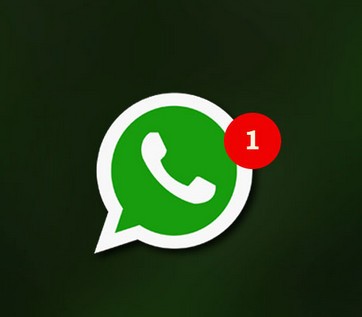Arızalı bir Ana Sayfa düğmesi bir soruna neden olabilir ve cihaz onarılana veya değiştirilene kadar pratik olarak işe yaramaz görünebilir. Ancak öyle değil: Ana sayfa düğmesine yine de çok basit bir çözümle erişebilirsiniz.
Çözüm bir avantajdır Yardımcı dokunmatik iOS için ve işe yarıyor Yardımcı dokunmatik Ana ekranınıza küçük bir düğme yerleştirerek. Üzerine tıkladığınızda, normalde hareketler veya düğmeler kullanılarak tetiklenen eylemlere erişmenizi sağlayan kullanışlı bir menü görünecektir.
Kırık Ana Sayfa düğmesi olan bir iPhone nasıl kullanılır?
Ana sayfa düğmesini kırarsanız, etkinleştirebilirsiniz Yardımcı dokunmatik tarafından
- Bir uygulama açın إعدادات iPhone.
- Sonra şuraya gityıl".

- Genel ayarlarda, “Aç” a tıklayınulaşabilme".

- Artık erişilebilirlik ayarlarında olduğunuza göre, “Ayarlar”ı açabilirsiniz.Yardımcı dokunmatik".

- Burada birkaç seçeneğiniz var.
İlk olarak, açmak için AssistiveTouch'a dokunmanız yeterlidir.

- Bu menüden de özelleştirebilirsiniz. İşlevini değiştirmek için herhangi bir simgeye tıklayın.

- Bir dizi alternatif sunan yeni bir ekran açılacaktır.

Menüde yeterli düğme yok Yardımcı dokunmatik? Aşağıdaki “ ” ikonuna tıklayarak toplam 8 adet olmak üzere iki adet daha ekleyebilir veya “ ” ikonuna tıklayarak sayıyı azaltabilirsiniz.-".

Ek olarak, 3D Touch'ı uygularken AssistiveTouch düğmesine bir eylem atayabilirsiniz; bu, belirli bir eylemi başlatmak için sertçe basabileceğiniz anlamına gelir. Böylece AssistiveTouch menüsüne daha fazla simge eklerseniz en az 9 fonksiyon için kapasite vardır.

AssistiveTouch menüsünü etkinleştirdiğinizde, cihazınızın ekranının kenarında küçük bir düğme belirecektir. Kenar boyunca istediğiniz yere taşımak için tıklayıp sürükleyebilirsiniz. Üzerine tıkladığınızda, ana ekranınızda AssistiveTouch menüsü görünecektir. Ana menü düğmeniz çalışmıyorsa, bunun ne kadar yararlı olabileceğini zaten söyleyebilirsiniz.

AssistiveTouch menüsüyle iPhone veya iPad'inizin işlevselliğini artıracak çok şey yapabilirsiniz. Tüm bu işlevler, tuşlara basarak veya düğmelere basarak zaten yerinde olsa da, bu, hepsini ekranınıza kolay erişilebilen bir menüde yerleştirir. Kontrol Merkezine erişmek için kaydırmayı sevmiyor musunuz, yoksa kapatmış olabilirsiniz. Hiç sorun değil, ne zaman Kontrol Merkezine erişmek isterseniz AssistiveTouch ile orada bulacaksınız.
Elbette bu, eski ana menü düğmesinin yerini almaz ve öyle de amaçlanmaz, ancak pahalı bir değiştirme veya onarım yerine kullanışlı bir çözüm olabilir. En azından teknik ekibin arızayı çözmesini beklerken, en azından cihazınızı kullanabilmenizi sağlayacaktır.
Bilmek ilginizi çekebilir:
Bu makaleyi, bozuk ana sayfa düğmesi sorunuyla iPhone'u nasıl düzelteceğinizi bilmenize yardımcı olacağını umuyoruz.
Görüşlerinizi yorumlarda paylaşın